Какво означава грешка 0x0000000a в Windows OS и как да я поправите

- 1071
- 322
- Sheldon Heller
Сред потребителите на компютри с Windows OS, както и сред специалистите по ремонт, такова нещо като екран със синя смърт се използва активно. Това е изключително неприятна ситуация, придружена от появата на син екран. И той може да се яви по различни причини. Една от тях е грешка 0x0000000a.

Следователно дори ще бъде полезно за обикновения потребител да знае какво означава как да се справите с такава грешка сами, без да се свързвате с Услугите и без да давате пари за доста проста работа.
Причините за появата
Има няколко причини за появата на код за грешка 0x0000000a. А именно:
- Имаше провал в работата на Рам, тоест Рам;
- взаимодействие между драйвери и RAM или устройства;
- Проблеми в системата при свързване на устройства, които възникват главно с компоненти с ниско качество;
- грешки на нивото на използваните програми;
- Отрицателни ефекти от страна на вирусите, злонамерен софтуер.
В зависимост от причината трябва да се прилагат подходящи методи за премахване на грешката.
Как да поправя грешката
Обичайният потребител ще може да извършва повечето действия независимо, без да привлича специалисти. По този начин е възможно да спестите пари и да намерите решение на проблема.
Можете да разрешите проблема под формата на грешка с кода 0x0000000A в Windows 7 и други платформи, можете:
- изключване на оборудването;
- Разрушаване на шофьорите;
- параметри нулиране;
- Настройки в BIOS;
- актуализации;
- възстановяване на системата;
- възстановяване на самата система;
- Антивирусни програми.
Сега за всеки начин да се разказва отделно. Това ясно ще разбере как да поправим грешката 0x0000000a на Windows 7 и по този начин да върнете компютъра в режим на нормална работа.
Важно е да се отбележи, че подобен код за грешка със стойност 0x0000000a може да се появи на Windows 10. Но списъкът с действия и решения не се променя от това.
Основният акцент ще бъде върху това как да разрешите проблема под формата на грешка 0x0000000A въз основа на Windows 7 и Windows 10, тъй като това са най -често срещаните и популярни версии на ОС. Тъй като ние сами поправяме всичко, тогава трябва да действате изключително внимателно.
Изключете оборудването
Доста често се задейства спирането на оборудването. Ако се появи екран със синя смърт, когато на син фон се показва код за грешка 0x0000000a след инсталиране на ново оборудване, е много вероятно причината да се крие точно в него.
Това включва проблема с несъвместимостта, но най -често това е ниското качество на сглобяването на компонентите. В тази ситуация просто трябва да изключите това оборудване и след това да рестартирате компютъра и да гледате как ще се държи сега.
Ако грешката е отишла, когато оборудването е изключено, причината се открива. Сега единственият въпрос е какво да правим с този компонент. Най -правилното решение би било да се върне стоките на продавача. Но това вече е отделна тема.
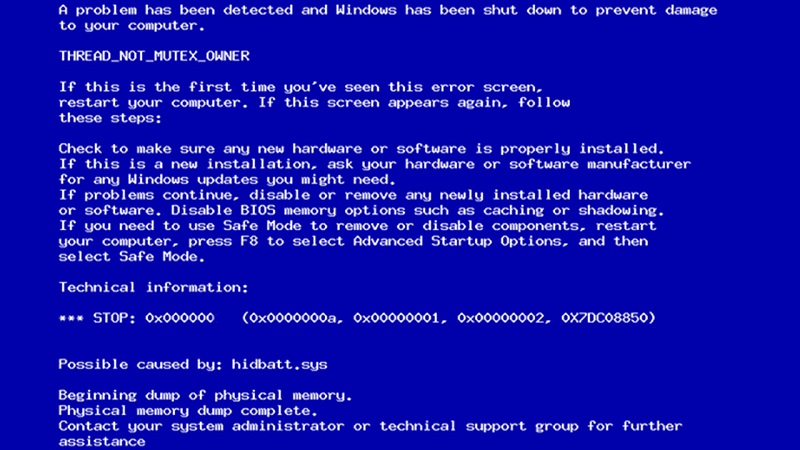
Случва се също така, че няколко устройства са свързани наведнъж. И определете точно кое от тях провокира грешка е малко по -трудно. Но такъв проблем се решава бързо. Просто трябва да изключите различни устройства на свой ред и да наблюдавате, когато изключите кое оборудване, грешката ще престане да се появи.
Шофьори
Тъй като Windows 7 все още е инсталиран на много компютри, въпреки прекратяването на поддръжката му от Microsoft, такъв проблем като грешка 0x0000000a не губи своята релевантност.
Ако при инсталиране на актуализации, ново оборудване и с него и драйвери компютърът издава син екран, може би причината е в самите драйвери.
Този метод за елиминиране на неизправност на грешки като 0x0000000a, когато се появяват синия екран на смъртта и плашещите кодове, е подходящ в случай, че трябва да се използват проблематични устройства. Тогава има вероятност премахването на шофьорите, както и тяхната заместител да е подобно, да помогне за отстраняване на ситуацията.
Важно. Ако BSOD (син екран) се появи при стартиране на ОС, ще трябва да влезете през безопасен режим.За това, по време на старта на операционната зала, трябва да държите клавиша F8. След това ще се появи списък и сред предложените опции трябва да изберете „Безопасен режим“, потвърждаващ вашия избор на бутон Enter.
Тогава последователността е следната:
- Докато сте в безопасен режим, щракнете върху „Старт“ и отидете на „Контролния панел“;
- Оттам до секцията „Система и безопасност“;
- В категорията „Система“ отидете на „Manager Device“;
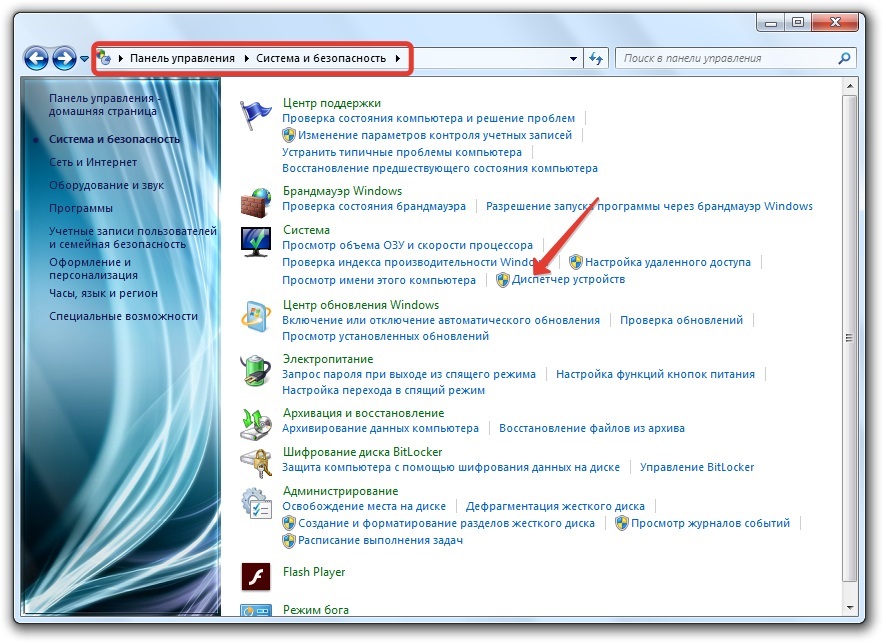
- Отворете този прозорец;
- В списъка с оборудване намерете устройство, което е причинило грешка;
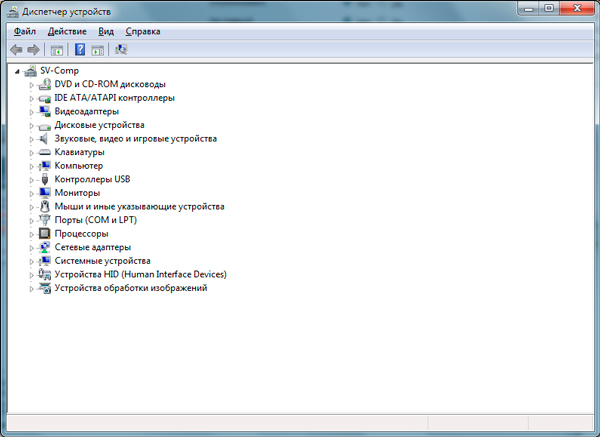
- Изберете типа на устройството, след което ще се появи списък на свързаните устройства;
- Кликнете върху него с правилния клавиш на мишката и отидете в секцията „Свойства“;
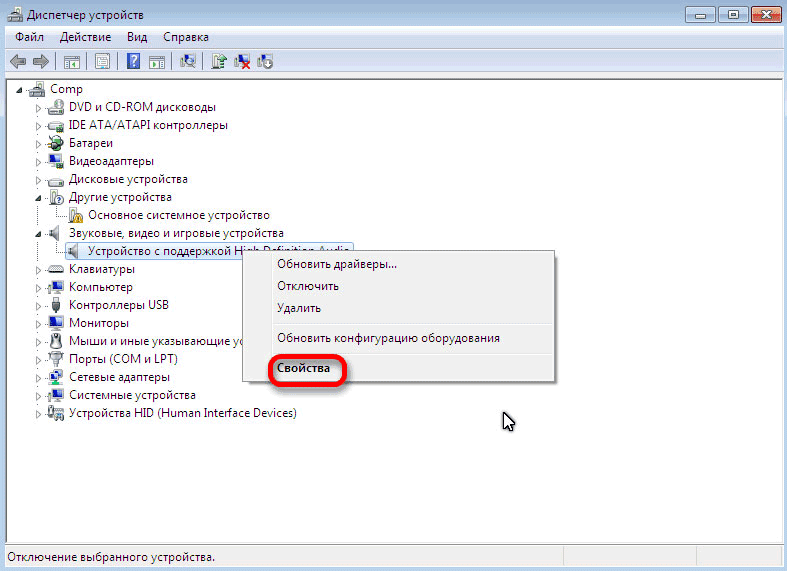
- Сега в елемента "Драйвер";
- Щракнете върху бутона "Изтриване";
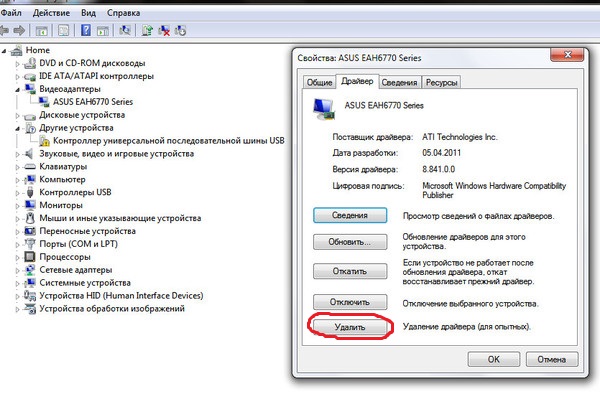
- Ще се появи прозорец, който изисква потвърждаване на неговото намерение и тогава трябва да кликнете върху OK.
След това компютърът се рестартира.
При рестартиране системата със сигурност ще се опита автоматично да избере необходимия липсващ драйвер и да я инсталира за работата на свързаното устройство.
Но се случва ОС да не се справя с това. Тогава потребителят ще трябва да намери драйвера сам. Обикновено той е достъпен на диска място със закупено оборудване или на официалния уебсайт на производителя.
Има и специални програми, които автоматично инсталират драйвери, анализират системата и намират подходящи драйвери за определено оборудване.
Параметри за проверка на водача
Друга опция за това как да поправите кода 0x0000000a, ако тази грешка отива в Windows 7 или друга текуща версия на Windows.
Методът е да нулирате използваните параметри на драйверите на свързаното оборудване.
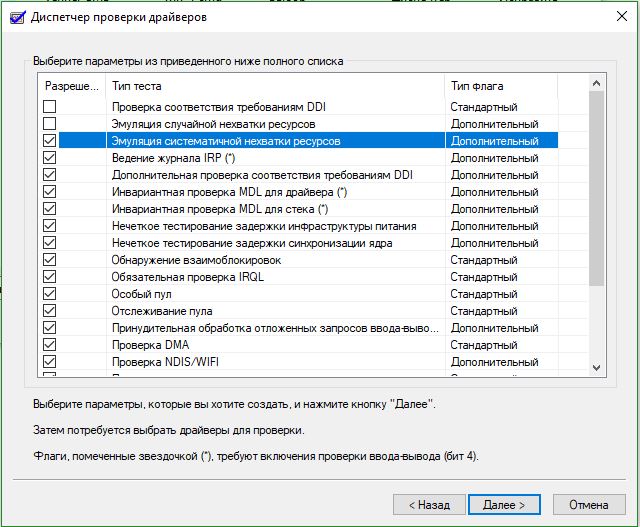
Това решение често помага в ситуации, при които грешка се появява точно след следващото актуализиране на операционната система или при качване на актуализации за определени подсистеми, устройства, работещи с компютър или лаптоп.
Важно. Както в предишния случай, трябва да въведете системата, за да нулирате параметрите, като използвате безопасен режим.След като стартирате ОС в безопасен режим, трябва да направите следното:
- Натиснете комбинацията от клавиши и R;
- изчакайте прозореца;
- В него въведете проста команда за проверка/нулиране;
- Натиснете Прибл.
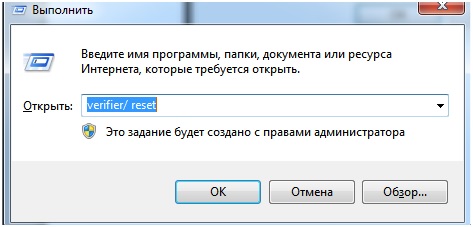
След това компютърът се рестартира и входът към системата вече е в обичайния режим.
Такъв екип ще изпусне настройките на драйверите и те ще се върнат към стойностите по подразбиране. Има известна вероятност подобни стъпки да коригират текущата ситуация с грешка от 0x0000000a.
Настройки в BIOS
Някои потребители се сблъскаха с факта, че грешка с кода 0x0000000a се появи поради неизправности от BIOS. За да бъдем по -точни, настройката на BIOS е грешна. И това трябва да бъде фиксирано. Най -ефективният начин в този случай ще бъде нулирането на всички настройки към стандартните параметри по подразбиране.
За да работи методът, някои компоненти трябва да бъдат изключени. А именно:
- Включете и играйте;
- Кеш и 2 и 3 нива;
- антивирус, интегриран в BIOS, ако има такъв;
- Наличието на засенчена памет.
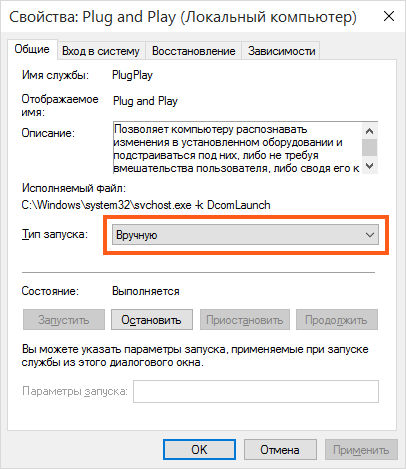
След това се актуализира фърмуерът на дънната платка и видеокартата. Тогава се стартира тестът на RAM. Ако компютърът използва няколко модула на OSC наведнъж, се препоръчва да изключите всеки от тях на свой ред и да се наблюдава дали грешка ще изчезне дали грешката ще изчезне.
Когато проблемът се крие в конкретната лента на RAM, той ще трябва да бъде заменен в повечето случаи. Въпреки че е възможно също да се намалят честотните параметри до общата най -малка стойност.
В този резултат няма универсални инструкции, тъй като версиите BIOS са различни навсякъде, поради които алгоритмите на действията могат да се различават значително един от друг.
Актуализации
Ситуацията многократно се наблюдава, когато е възникнала грешка 0x0000000a в момента на излизане от режим на спане или енергия (Gibbernation), при спазване на връзката на Bluetooth устройството.
Има решение на проблема. Това е инсталация на актуализация, която е кодирана от символите KB2732487. Той е достъпен за всички на официалния уебсайт на разработчика на ОС, тоест Microsoft.
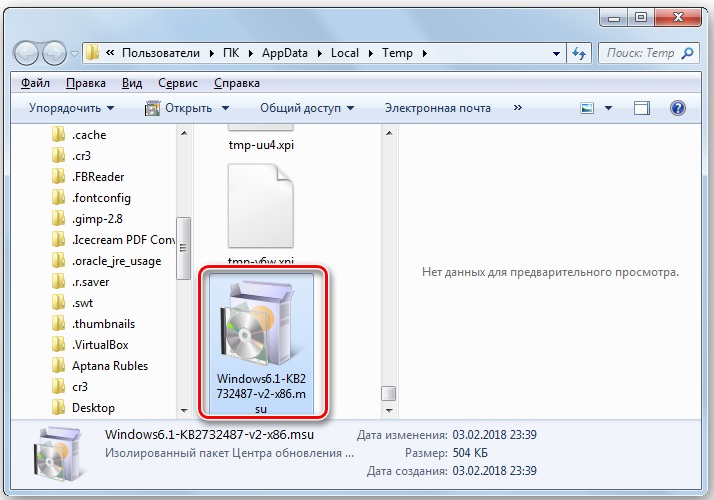
Само тук трябва да се има предвид, че актуализациите се различават, в зависимост от изхвърлянето на определена система (x32 или x64).
След като изтеглите файла, стартирайте го и изчакайте инсталацията. Нищо не се изисква повече от потребителя.
Системни файлове
В определени ситуации възстановяването на повредени системни файлове също помага. В края на краищата може да се появи грешка с кода 0x0000000a поради факта, че структурата на тези файлове е нарушена.
В тази ситуация се извършва проверка и ако е необходимо, възстановяване.
Тук алгоритъмът на действията е както следва:
- Отидете в системата в безопасен режим;
- Кликнете върху „Старт“, изберете „Всички програми“;
- По -нататъшно "стандартно" и оттам до секцията "Team String";
- Като щракнете върху десния бутон на мишката, изберете „Стартиране от администратора“ в менюто;
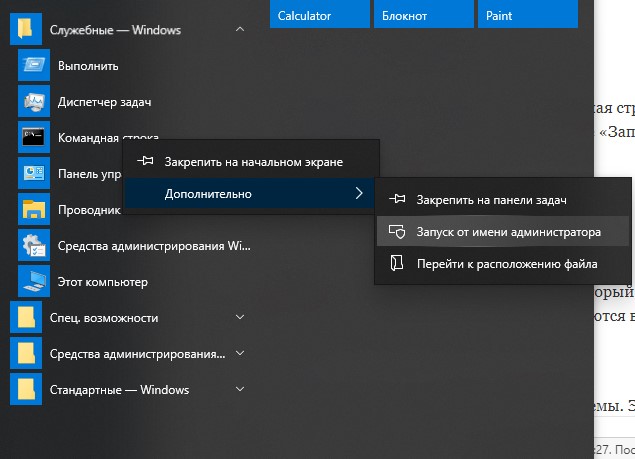
- Прозорецът на командния ред се отваря;
- Тук управлявайте командата SFC /SCANNOW;
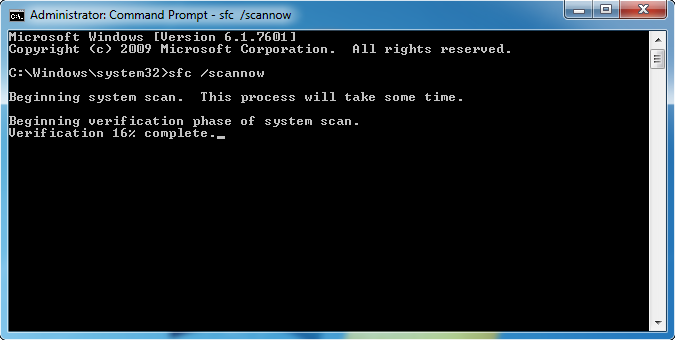
- Следва просто въведете.
След това инструментът автоматично ще стартира, който ще сканира системните файлове и ще намери възможно нарушение на целостта. Ако има такава в системата, полезността ще ги възстанови.
Система
А понякога само пълното възстановяване на системата помага. Това е универсално решение, което ще премахне самата грешка 0x0000000a, както и редица други проблеми на компютъра. Но за това трябва да се създаде точката на възстановяване. В тази ситуация ще бъде завършено връщане на цялата система.
Важно е само създаването на точката на възстановяване да се случи по -рано от появата на грешка. В противен случай методът няма да работи по очевидни причини.
Ако има такава точка за възстановяване, трябва да направите следното:
- Отидете на „Старт“, отидете на „Стандартни програми“;
- Отворете секцията „услуга“;
- След това точката „възстановяване на системата“;
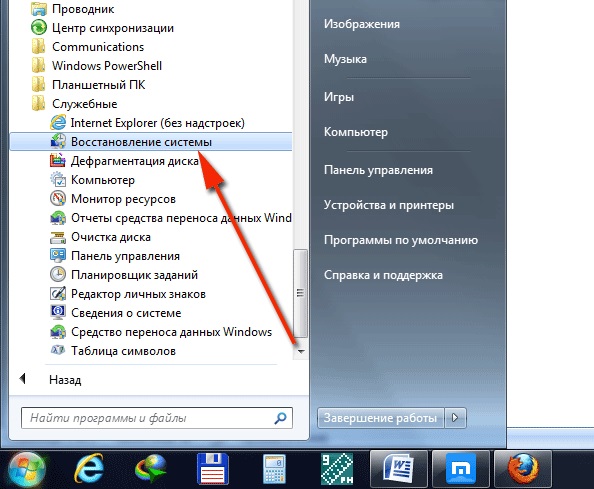
- Прозорецът се отваря, където трябва да натиснете „Next“;
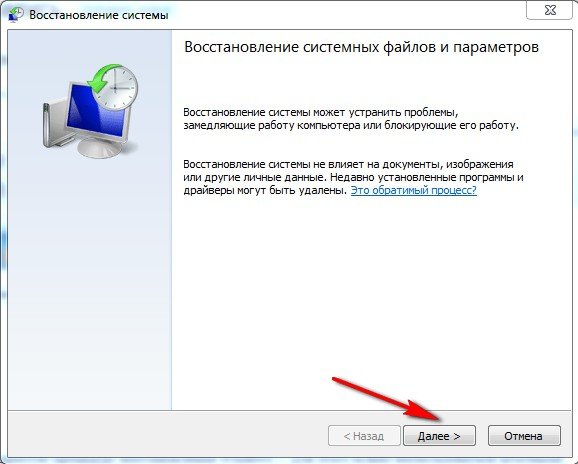
- Списък на наличните точки за възстановяване ще се появи пред потребителя;
- Ако има няколко, изберете най -свежите, но преди да се появи грешката;
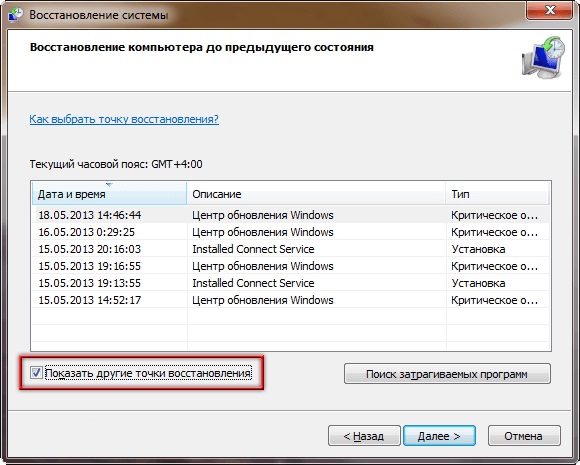
- В новия прозорец потвърдете намеренията си, като щракнете върху „Готови“.
Сега компютърът ще започне да се рестартира и цялата система ще се върне към определената точка за възстановяване.
Само тук е важно да се има предвид, че всички актуализации, установените програми, съхранените данни също ще изчезнат, тъй като всъщност те не са съществували в този момент. Следователно, трябва да помислите предварително за прехвърлянето на важна информация на диска, където операционната система не си струва. Най -често това е диск D.
Вируси
Проблемите, които водят до появата на разглежданата грешка, могат да бъдат резултат от отрицателно въздействие върху системата на вирусни програми.
Следователно лечението на вируси често дава положителен резултат. Този метод е уместен, ако:
- Вирусът изтри някои значителни системни файлове;
- заразени файлове, които провокират конфликта между шофьори, ОС, оборудване и т.н.

Ако вирусът изтрие важни файлове в системата, в допълнение към самото лечение, ще трябва да върне ОС или да пресъздаде съответните актуализации.
Що се отнася до антивирусното лечение, най -добре е да се използва софтуер, който не е необходим за инсталиране на компютър. Всяка доказана помощна програма е подходяща.
Просто следвайте препоръките на полезността, които ще открият вируси и ще предложат подходящите начини за неутрализирането им.
Почти всеки потребител може да се сблъска с грешка от 0x0000000a. А понякога по причини извън ума му. Но можете да поправите ситуацията. Има поне 8 ефективни метода за това. Кой е подходящ за вас, зависи от конкретната ситуация и причините, които водят до появата на синия екран и съответния код за грешка.
- « Програми и услуги за превръщане на черно -бели снимки в цвят
- Причините за грешката на системата не могат да намерят определения път и нейното елиминиране »

